Efeito Angel
- Efeito Angel
Filtro - Redução de ruído - Alto ou médio
Filtro - Efeito Filme - Processo cruzado - Baixo
Filtro - Efeito Filme - Provia - Médio 2x
Clique em afina e deixe assim:
Proporção : 7.8Valor : 40 %
Brilho.Cor - Melhorar o ontraste - Médio ou baixo
Brilho.Cor - Aprofundar - Médio
OBS: Fica perfeito em quase todas as fotos.
Antes:
Depois:
Tuturial
• Filtro - efeito filme - cinema alto
• Filtro - efeito filme - velvia alto
• Filtro - redução de ruido (apaga visual) - alto
• Filtro - desfoque inteligente (apaga visual) - 3.0
• Moldura - printline 02
• Filtro - efeito filme - processo cruzado - baixo
• Filtro - efeito filme - Agfa - médio
• Brilho, cor - melhorar contraste - médio
Fontes usadas
• Efeito Perfeição - Stereofidelic
• Por Setok! - Katy Berry Resultado:


Tipo : (eu usei o obscurecido, mais vc pode usar
o qe ficar melhor na foto ) deixe tudo como está e de okŌ2 - Alto nivel - altoŌ3 - Clique em BRILHO, COR e ajuste assim :× Brilho - 100× Escurecer - 100× Exposição - 0.91× Gamma briho - 1.60× Contraste - 63× Saturação - 14 e de Ok;
(*OPCIONAL):
Brilho,cor - sépia
Filtro - efeito filme - processo cruzado - baixo
Filtro - vinheta - #2
Efeito Copa do mundo•• * Abra seu ps, clique em editor econtinue na aba início
-Filtro > Redução de ruído(Apaga o visual) > Alto
-Afina > 7
-Brilho, cor > Melhorar Contraste > Médio
-Filtro > Coloque todos os efeitos filmes > Baixo
-Sépia
-Brilho, cor >
* Brilho:98
* Escurecer:49
* Exposição:1.00
* Gamma brilho:3.40
* Brilho:28
* Matiz:32
OK!
-Brilho, cor > Melhorar Contraste > Alto(2XSe preferir)
-Linear gradiente: Direito, faixa: 41%, Yellow OK!
-Linear gradiente: Direito, faixa: 18%, Blue OK!
-Linear gradiente: Direito, faixa: 9%, Yellow Ok!
Vai na aba objetos > Fotografia(montanha com o sol) > Foto... >
AGORA ENFEITE COMO QUEIRA...^^Resultado:
» Efeito Porcelana •
bom, eu particularmente amei esse efeito, mais lembrando que ele não fica bem em qualquer foto, tem que ser uma com boa resolução, não adianta vir reclamar do efeito mais tentou fazer em uma foto de celular, ou foto com flash :D • Alto nivel - Alto• Filtro - Resução de ruido (apaga visual) - Alto • Filtro - Desfoque inteligente (apaga visual) - 8.0 (eu usei 8.0, mais se você preferir pode usar menos ai vai do gosto da pessoa)• Afina - 13• Afina - 3• Molduras: - cor branca- Espessura 2 - Margem interior 2- Redondo 2- Tipo Pontilhada• Agora em cima de "arredondado","margem" e "molduras", vai ter um quadrinho escrito "Sem Moldura" clique nele e selecione a moldura "dot 12"
Antes:
Versão Nova
Combinando fotos, você une diversas imagens num único arquivo, como se estivesse
Apesar de parecer muito comum, a função de impressão do programa é muito mais


Filtro - Redução de ruído - Alto ou médio
Filtro - Efeito Filme - Processo cruzado - Baixo
Filtro - Efeito Filme - Provia - Médio 2x
Clique em afina e deixe assim:
Proporção : 7.8Valor : 40 %
Brilho.Cor - Melhorar o ontraste - Médio ou baixo
Brilho.Cor - Aprofundar - Médio
OBS: Fica perfeito em quase todas as fotos.
Antes:

Depois:
» Efeito Perfeição
• antes de tudo, não se esqueçam nada agrada todos, então se não gostou tudo bem, isso não desmereçe o efeito. E como ja sabem, alguns tuturiais só funcionam com uma fota de boa resoluçãoTuturial
• Filtro - efeito filme - cinema alto
• Filtro - efeito filme - velvia alto
• Filtro - redução de ruido (apaga visual) - alto
• Filtro - desfoque inteligente (apaga visual) - 3.0
• Moldura - printline 02
• Filtro - efeito filme - processo cruzado - baixo
• Filtro - efeito filme - Agfa - médio
• Brilho, cor - melhorar contraste - médio
Fontes usadas
• Efeito Perfeição - Stereofidelic
• Por Setok! - Katy Berry Resultado:


⋆ Efeito Rock
Ō1 - Abra a foto e cliqe em AVIVAR :Tipo : (eu usei o obscurecido, mais vc pode usar
o qe ficar melhor na foto ) deixe tudo como está e de okŌ2 - Alto nivel - altoŌ3 - Clique em BRILHO, COR e ajuste assim :× Brilho - 100× Escurecer - 100× Exposição - 0.91× Gamma briho - 1.60× Contraste - 63× Saturação - 14 e de Ok;
(*OPCIONAL):
Brilho,cor - sépia
Filtro - efeito filme - processo cruzado - baixo
Filtro - vinheta - #2
Efeito Copa do mundo•• * Abra seu ps, clique em editor econtinue na aba início
-Filtro > Redução de ruído(Apaga o visual) > Alto
-Afina > 7
-Brilho, cor > Melhorar Contraste > Médio
-Filtro > Coloque todos os efeitos filmes > Baixo
-Sépia
-Brilho, cor >
* Brilho:98
* Escurecer:49
* Exposição:1.00
* Gamma brilho:3.40
* Brilho:28
* Matiz:32
OK!
-Brilho, cor > Melhorar Contraste > Alto(2XSe preferir)
-Linear gradiente: Direito, faixa: 41%, Yellow OK!
-Linear gradiente: Direito, faixa: 18%, Blue OK!
-Linear gradiente: Direito, faixa: 9%, Yellow Ok!
Vai na aba objetos > Fotografia(montanha com o sol) > Foto... >
AGORA ENFEITE COMO QUEIRA...^^Resultado:
» Efeito Porcelana •
bom, eu particularmente amei esse efeito, mais lembrando que ele não fica bem em qualquer foto, tem que ser uma com boa resolução, não adianta vir reclamar do efeito mais tentou fazer em uma foto de celular, ou foto com flash :D • Alto nivel - Alto• Filtro - Resução de ruido (apaga visual) - Alto • Filtro - Desfoque inteligente (apaga visual) - 8.0 (eu usei 8.0, mais se você preferir pode usar menos ai vai do gosto da pessoa)• Afina - 13• Afina - 3• Molduras: - cor branca- Espessura 2 - Margem interior 2- Redondo 2- Tipo Pontilhada• Agora em cima de "arredondado","margem" e "molduras", vai ter um quadrinho escrito "Sem Moldura" clique nele e selecione a moldura "dot 12"
Antes:
Depois:
Facem e Aproveiteem =D
Lentes de Contato
Versão Nova
- Lançado em 24-05-2010
Photoscape é PhotoScapeum programa versátil para você trabalhar com imagens das
mais variadas formas, incluindoas funções de vários softwares gráficos num único
arquivo de aproximadamente15 MB para baixar. Para você ter uma noção do que o
PhotoScape é capaz, saiba que ele reúne ferramentas de edição individual ou em
massa, captura de tela, visualização, combinação, impressão, conversão e até criação
de animações GIF, organizadas de uma maneira prática e voltada para atender todos
os tipos de usuários.Suas ferramentas são descomplicadas e ideais para trabalhos rápidos, não exigindo
procedimentos complexos em nenhuma das seções do programa. Por isso, se você
quer organizar suas fotos com facilidade e deixá-las prontas para imprimir ou
guardar de um forma especial no computador, PhotoScape é uma opção leve e
gratuita que você pode aproveitar.
Através de listas de miniaturas, você confere informações completas sobre cada
imagem e ainda pode visualizá-las em tela cheia ou como uma apresentação de
slides. E, a partir dessa mesma seção, você também pode aplicar efeitos simples
às imagens, como rotacionar, inverter ou alterar brilho.
Ediçoes Individuais
Apesar de não possibilitar edições com requintes profissionais, PhotoScape dispõe
de ferramentas básicas e bastante úteis para quem só deseja fazer alguns ajustes e correções
nas suas próprias fotos. Por isso, se você quer envelhecer, cortar, redimensionar ou remover
olhos vermelhos de imagens, as ferramentas do PhotoScape são perfeitas.
Para dar um toque especial aos seus retratos, aproveite os diversos modelos de bordas
Para dar um toque especial aos seus retratos, aproveite os diversos modelos de bordas
e adicione elementos especiais às cenas, podendo incluir formas prontas (balões, estampas,
corações, cartoons etc.) ou exportar outros ícones e figuras de sua preferência.
Edições em lote
Edições em lote
Este recurso permite a edição de várias imagens ao mesmo tempo e com apenas um
clique. Por isso, se você tem diversas fotos capturadas num mesmo momento e que
possuem certos ajustes que podem ser feitos em comum, nesta função você precisa apenas
definir os parâmetros e alterar todas de uma só vez, economizando tempo
e evitando ações repetitivas.
Página
Página
A ferramenta para página permite a você montar suas fotos no espaço de uma página,
de acordo com dezenas de layouts prontos. Recurso perfeito para quem deseja imprimir
coleções de imagens de uma forma diferente, aplicando diagramações como se estivesse
preparando um trabalho profissional.
Você ainda pode definir a cor do fundo, as medidas das margens e as dimensões da
Você ainda pode definir a cor do fundo, as medidas das margens e as dimensões da
montagem para salvar tudo como uma única imagem no final.
Combine
Combine
Combinando fotos, você une diversas imagens num único arquivo, como se estivesse
colando uma à outra. Dessa forma, você dispõe de múltiplas imagens lado a lado, uma
embaixo da outra ou como num quadro, unindo imagens para serem visualizadas de uma
única vez e com muita praticidade.
Impressão
Impressão
Apesar de parecer muito comum, a função de impressão do programa é muito mais
completa do que você está acostumado e permite imprimir suas fotos com muito mais
controle e precisão. Geralmente você pode apenas definir configurações como tipo
de papel, qualidade de impressão e orientação da página, enquanto que com PhotoScape
você controla quantas fotos são impressas numa mesma folha, seus alinhamentos,
gamma e qualidade (em DPI).
Animações em GIF
Com esta ferramenta, você anima suas fotos para criar belas apresentações com efeitos
Animações em GIF
Com esta ferramenta, você anima suas fotos para criar belas apresentações com efeitos
de transição. Para compor as animações, você só precisa escolher algumas fotos, definir
o tempo de duração e, depois, adicionar os efeitos. Ao fim das configurações, você ainda
pode conferir como ficou o resultado da sua criação na janela do navegador, antes de
salvar a animação definitivamente.
Divisor de fotos
Com tal ferramenta você pode dividir uma ou várias fotos em tamanhos menores, para
tanto, basta selecionar o número de linhas e de colunas desejadas. Feito isso é
necessário definir onde você pretende salvar os recortes das fotos.
Captura de tela
Aqui é possível tirar “screenshots”, que podem ser tanto de uma janela, de uma região
Captura de tela
Aqui é possível tirar “screenshots”, que podem ser tanto de uma janela, de uma região
delimitada por você ou da tela inteira.
Seleção de cor
Clique e arraste o conta-gotas desta janela para saber o código da cor na qual ele está
Seleção de cor
Clique e arraste o conta-gotas desta janela para saber o código da cor na qual ele está
sobre.
Conversor Raw
Converte arquivos “raw” (fotos tiradas por algumas câmeras apresentam tal formato)
Conversor Raw
Converte arquivos “raw” (fotos tiradas por algumas câmeras apresentam tal formato)
para “jpg”, possibilitando, dessa forma, que suas fotos sejam vistas em visualizadores de
imagens mais simples.
Renomeador
Aqui é possível renomear diversos arquivos ao mesmo tempo, ideal para quando você
Renomeador
Aqui é possível renomear diversos arquivos ao mesmo tempo, ideal para quando você
tirou várias fotos em um mesmo dia e quer identificá-las no meio de várias outras fotos.
Por exemplo, você pode renomear uma sequência de fotos “DSC000001”, “DSC000002”,
etc., por “Aniversário da Ana - 2009 - 001”, e assim por diante.Como usar?
Ao iniciar o programa, ele exibe um panorama completo contendo todas as ferramentas
Ao iniciar o programa, ele exibe um panorama completo contendo todas as ferramentas
disponíveis, identificadas com ícones variados. Assim, após clicar em alguma das figuras,
você passa a visualizar apenas as opções daquela função, podendo trabalhar com muito mais objetividade e comodidade.
A qualquer momento você pode voltar à tela principal do programa com apenas um clique,
A qualquer momento você pode voltar à tela principal do programa com apenas um clique,
assim como pode escolher outras seções diretamente pelas abas que permanecem sempre
disponíveis no topo da janela.
Pontos de Luz Abstratos
Pontos de luz
Brushes Coroas
Brushes de Luz
Coroas de Fio de Luz
Coraçoes de Fio de Luz
Brilhates de Fio de luz
Brushes de Emo
Brushes de Coração
Brushes de Bebidas
Colocando Bebidas na mão
Materiais Necessários :
Bebidas.
- Abra o Photoscape, editor, objeto
- Abra sua Foto
- Fotografia
- Foto e abra a bebida desejada.
- Ajuste-a na sua mao.
- Assim que acabar, pressione as teclas Ctrl+C,depois clique em desfazer todos .
- Fotografia - Foto do Clipboard, coloque a foto do lado esquerdo da original.
- Mude para a ala 'Tools' e clique em Clone Stamp.
- Indentifique um ponto fácil da foto da esquerda e dê um clique e clique no mesmo lugar
- Mas só que na foto da direita.
- Vá passando entre os dedos e em volta.
- Quando acabar, corte a foto.
- Mude para a ala 'Inicio' e vá em :
- Avivar (Clique no centro do Botão) e siga :
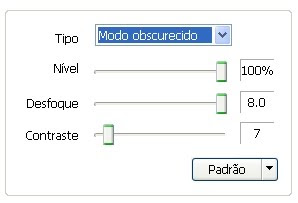 - Pronto!
- Pronto!
Materiais Necessários :
Bebidas.
- Abra o Photoscape, editor, objeto
- Abra sua Foto
- Fotografia
- Foto e abra a bebida desejada.
- Ajuste-a na sua mao.
- Assim que acabar, pressione as teclas Ctrl+C,depois clique em desfazer todos .
- Fotografia - Foto do Clipboard, coloque a foto do lado esquerdo da original.
- Mude para a ala 'Tools' e clique em Clone Stamp.
- Indentifique um ponto fácil da foto da esquerda e dê um clique e clique no mesmo lugar
- Mas só que na foto da direita.
- Vá passando entre os dedos e em volta.
- Quando acabar, corte a foto.
- Mude para a ala 'Inicio' e vá em :
- Avivar (Clique no centro do Botão) e siga :
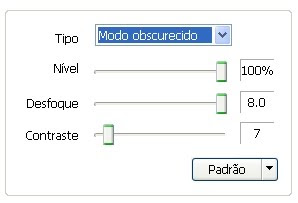
- Pronto!






Efeito Top
filtro -> redução de ruidos -> alto
filtro -> efeito filme -> cinema -> medio
avivar -> baixo
afina - 10
filtro -> efeito filme - processo cruzado -> baixo
filtro -> redução de ruidos -> baixo
brilho, cor -> descolorir -> - 2
filtro -> redução de ruidos -> alto
filtro -> efeito filme -> cinema -> medio
avivar -> baixo
afina - 10
filtro -> efeito filme - processo cruzado -> baixo
filtro -> redução de ruidos -> baixo
brilho, cor -> descolorir -> - 2
Efeito dos Famosos
bom esse efeito é mais trabalhoso porem o resultado fica legal.
PhotoScape
- Filtro -> Redução De Ruído ( Apaga Visual ) -> Alto
- Filtro -> Efeito Filme -> Cinema : Médio
- Afina -> 4
- Auto Nível -> Alto " duas vezes "
- Brilho , Cor -> Melhora o Contraste > Baixo
- Avivar -> Baixo
- Vai Em Objeto -> Clica Na Fotinho que tem um Morrinho e um Sol -> Lápis -> Escolhe o Coração Preto -> Ok
Coloca o Coração onde vosê qiser , de preferência no rosto =]
- Vai Novamente em -> Brilho , Cor-> Melhora o Contraste-> Baixo
- Filtro > Brilho de Lente -> Número 53 -> Comprimento 96 -> Espressura 100 -> Opacidade 100 > Coloca embaixo no canto da foto que só apareça um pouco do Brilho .
- Objeto -> T -> Escolha a Fonte , a Minha fonte foi a ( Monotype Corsiva ) - Escreva o que você quiser , e coloque um pouco perto do Brilho de Lente e meio tortinho.
- Início -> Molduras -> Cor da mesma cor que vose coloco na fonte -> Espressura 3 -> Margem Interior 0 -> Redondo 1 -> Tipo o 3º -> Opacidade Completa.
PhotoScape
- Filtro -> Redução De Ruído ( Apaga Visual ) -> Alto
- Filtro -> Efeito Filme -> Cinema : Médio
- Afina -> 4
- Auto Nível -> Alto " duas vezes "
- Brilho , Cor -> Melhora o Contraste > Baixo
- Avivar -> Baixo
- Vai Em Objeto -> Clica Na Fotinho que tem um Morrinho e um Sol -> Lápis -> Escolhe o Coração Preto -> Ok
Coloca o Coração onde vosê qiser , de preferência no rosto =]
- Vai Novamente em -> Brilho , Cor-> Melhora o Contraste-> Baixo
- Filtro > Brilho de Lente -> Número 53 -> Comprimento 96 -> Espressura 100 -> Opacidade 100 > Coloca embaixo no canto da foto que só apareça um pouco do Brilho .
- Objeto -> T -> Escolha a Fonte , a Minha fonte foi a ( Monotype Corsiva ) - Escreva o que você quiser , e coloque um pouco perto do Brilho de Lente e meio tortinho.
- Início -> Molduras -> Cor da mesma cor que vose coloco na fonte -> Espressura 3 -> Margem Interior 0 -> Redondo 1 -> Tipo o 3º -> Opacidade Completa.
Efeito foco de luz
PhotoScape
Início -> filtro -> região (fora de foco)-> escala cinza ->escolha a região colorida
Brilho,Cor-> Matiz -> escolha a cor.







Fundos para fotos,Texturas
Lacinhos
Lacinhos
x Brushes de Lacinho
Estrela com glitter











Brushes da moranguinho
Fios de Luz Glitter
Instruções para baixar e utilizar:
× Clique no fio de luz que desejar, então você será redirecionado para uma página onde você poderá baixá-lo em alta qualidade.
× Para baixá-lo, clique sobre ele com o botão direito do mouse e escolha a opção "Salvar imagem como...", em seguida é só escolher uma pasta para colocá-lo e clicar no botão "Salvar".
× Para usá-lo no PhotoScape, siga as instruções dadas neste tutorial.
Pontos de Luz Diversos
Pontos de Luz para Baixar
Pontos de Luz


Pontos de Luz Florais
Alguns Pontos de Luz

Lindas Texturas de Luz
Instruções para baixar e utilizar:
× Clique no fio de luz que desejar, então você será redirecionado para uma página onde você poderá baixá-lo em alta qualidade.× Para baixá-lo, clique sobre ele com o botão direito do mouse e escolha a opção "Salvar imagem como...", em seguida é só escolher uma pasta para colocá-lo e clicar no botão "Salvar".
× Para usá-lo no PhotoScape, siga as instruções dadas neste tutorial.
Pontos de Luz Diversos
Pontos de Luz para Baixar
Pontos de Luz


Pontos de Luz Florais
Alguns Pontos de Luz






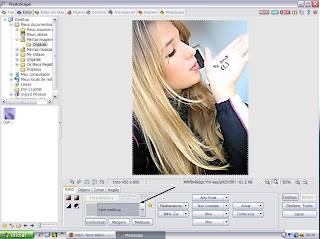












































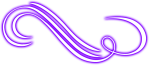
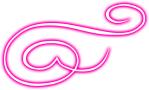
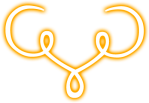
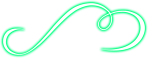
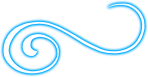








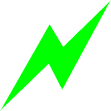
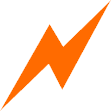
























































































































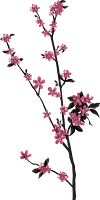























































ZIKAA AMEII
ResponderExcluirmuuuiito ziikaa memoo
ResponderExcluirow, esse blog é tpo demaais veey s2
ResponderExcluirMtooo bom este blog ..Amei *-*
ResponderExcluiroi garota vç arazouuuuuuuuuuuuuuuu seu blog e tdb tudo de bom parabénsssss
ResponderExcluirMuita criatividade , Mt boom , Bjos
ResponderExcluirZìíkaa ~! aMeii
ResponderExcluirki photo scap tu ultiliza
ResponderExcluir